Ao tentar colar dados em um aplicativo, às vezes você pode obter um erro estranho que diz que os dados da sua organização não podem ser postados lá. Este erro parece afetar predominantemente novos documentos e pode aparecer em computadores e dispositivos móveis. Saia do aplicativo problemático, reinicie o dispositivo e verifique se ainda está recebendo o mesmo erro. Nesse caso, siga as etapas de solução de problemas abaixo para resolver o problema.
Como corrigir “Os dados da sua organização não podem ser colados aqui”
Faça algumas edições e salve o arquivo
Abra um novo arquivo e faça algumas edições. Por exemplo, se você abrir uma nova planilha do Excel, adicione algum texto em uma das células e, em seguida, preencha com alguma cor. Depois de fazer isso, acerte a seta para trás. Quando solicitado a salvar o arquivo, selecione sim.
Verifique se agora você pode colar os dados da sua organização no arquivo que acabou de salvar. Se o problema persistir, feche o arquivo, saia do aplicativo e aguarde trinta segundos. Abra o arquivo problemático e tente colar seus dados.
Se esse erro afetar um de seus aplicativos do Office, tente copiar os dados de um aplicativo do Office diferente. Por exemplo, copie os dados do Word para o Outlook e verifique se o conteúdo foi colado.
Pressione longamente na tela
Se você estiver recebendo este erro no Android, mantenha pressionada a área da tela onde deseja colar os dados e selecione a opção Colar. Você deve ser capaz de colar seus dados.
Se você estiver usando o teclado do Google, o alerta “Seus dados não podem ser colados aqui” geralmente é uma sugestão simples do Gboard. Manter a tela pressionada deve resolver o problema.
Contate seu administrador de TI
Se o problema persistir, entre em contato com o administrador para obter mais ajuda. Talvez o dispositivo atual ou as políticas de gerenciamento de aplicativo o impeçam de copiar e colar dados entre aplicativos.
Se você for um administrador, verifique as políticas atuais do Microsoft Intune e certifique-se de que os recursos cortar, copiar e colar não sejam bloqueados. Edite as configurações de política e permita que os usuários recortem, copiem e colem dados entre diferentes aplicativos.
- Navegue até o seu Painel do Microsoft Intune.
- Vamos para Aplicativos cliente.
- Selecione Políticas de proteção de aplicativos.
- Verifica a configurações de política atuais.
- Vou ao Transferência de dados seção.
- Edite as configurações em Restringir cortar, copiar e colar entre outros aplicativos para permitir que os usuários copiem e colem dados entre diferentes aplicativos.
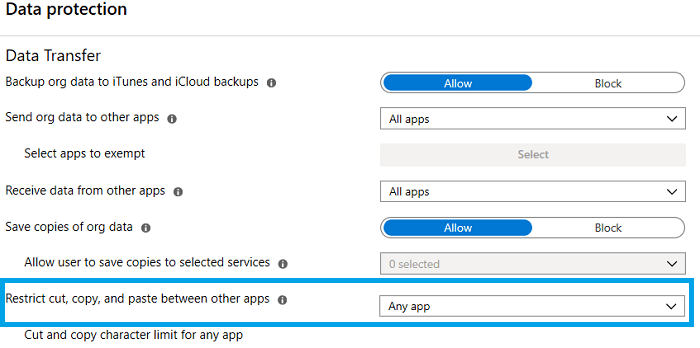
Conclusão
Se o seu dispositivo disser que você não pode colar os dados da sua organização em um aplicativo específico, faça edições rápidas, salve e feche o arquivo. Em seguida, abra-o novamente e cole seus dados. Como alternativa, pressione longamente a área da tela onde deseja colar os dados e selecione Colar. Se o problema persistir, entre em contato com seu administrador de TI. As políticas de gerenciamento de aplicativos atuais podem impedir que você cole dados entre aplicativos.
Você conseguiu resolver o problema? Você encontrou outras maneiras de solucionar esse problema? Compartilhe suas ideias nos comentários abaixo.